
Brisanje poslovne strani na Facebooku je enostaven postopek, a precej zmeden. V skladu z navodili ne traja veliko časa in ga je mogoče izvesti iz katerega koli računalnika ali pametnega telefona v sistemih iOS in Android. Nato bomo razmislili o tem postopku in o tem, kako začasno skriti stran pred vidnostjo uporabnikov in shraniti vse podatke pred deaktiviranjem.
Pred kratkim je Facebook začel uvajati prostovoljni prehod na novo različico strani. Vmesnik je zdaj videti bolj mobilen in odziven, a manj intuitiven in znan. Glede na to, da lahko posodobitev v bližnji prihodnosti prizadene vse, razmislite o postopku brisanja strani v novi različici družabnega omrežja.
Ustvarjanje varnostne kopije pred brisanjem
Poslovno stran je treba občasno varnostno kopirati, ne glede na načrte. Tako boste shranili vse informacije s strani v primeru izgube dostopa, brisanja in drugih situacij. Ustvarjanje varnostne kopije še ni na voljo prek mobilne aplikacije, zato si oglejmo navodila za računalnike.
- Odprite družabno omrežje in kliknite ikono strani.
- Izberite poslovni račun, za katerega želite varnostno kopirati.
- V spodnjem levem kotu kliknite "Nastavitve strani".
- V odprtih splošnih parametrih se pomaknite navzdol do elementa "Stran za prenos".
- Ob pritisku se prikaže aktivni gumb "Stran za prenos".
- V kopiji je na voljo izbor kategorij: publikacije, fotografije in video posnetki, dogodki, informacije o profilu, druge dejavnosti, nastavitve. Priporočamo, da označite vsa polja, nekatere pa lahko tudi odstranite, če ste prepričani, da so nepotrebna.
- Nato izberite parametre varnostne kopije: podatke, za katero obdobje je treba shraniti, obliko in kakovost predstavnostnih datotek.
- Kliknite "Ustvari datoteko".
- Prikažejo se informacije o začetku ustvarjanja kopije strani. Odvisno od števila datotek in izbranih parametrov lahko postopek traja od 1-2 minut do ene ure. Takoj ko je varnostna kopija ustvarjena, se prikaže ustrezno obvestilo.
- Končana datoteka se shrani v razdelek "Razpoložljive kopije"... Kliknite "Prenesi".
- Pojavilo se bo sporočilo z zahtevo, da vnesete geslo za račun, storite to.
- Izberite imenik, da shranite varnostno kopijo.
- Datoteka se bo v nekaj minutah prenesla v vaš računalnik.

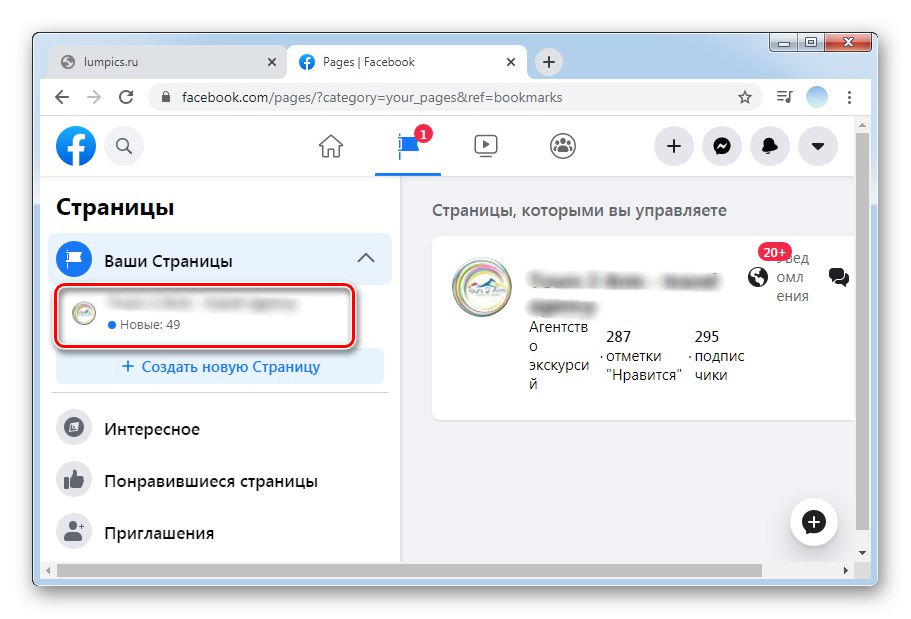
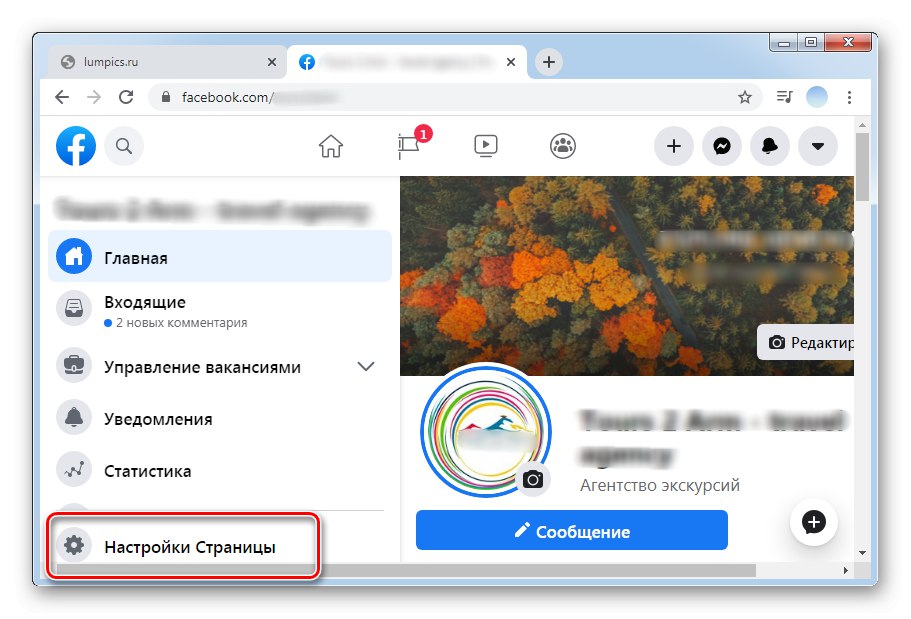
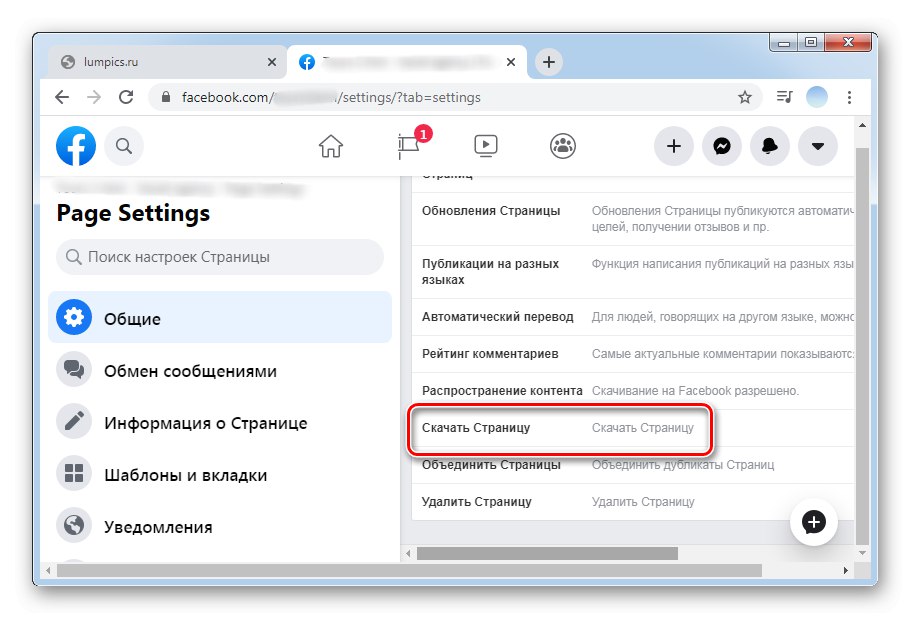

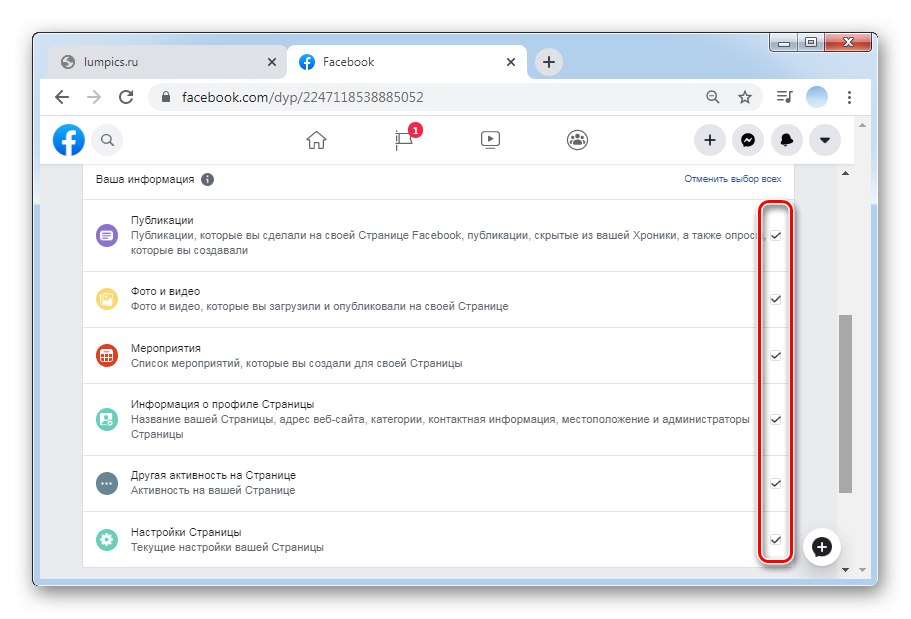
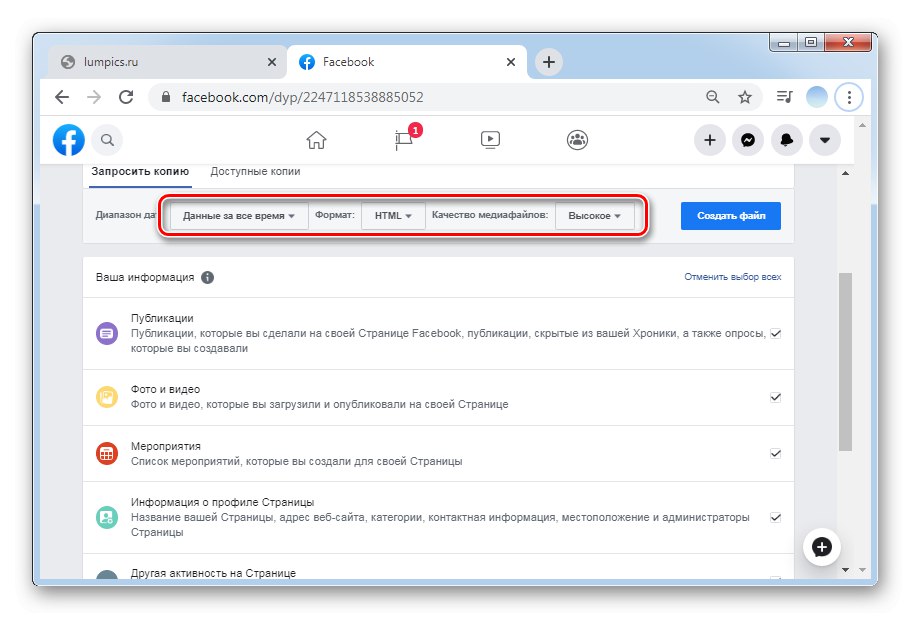
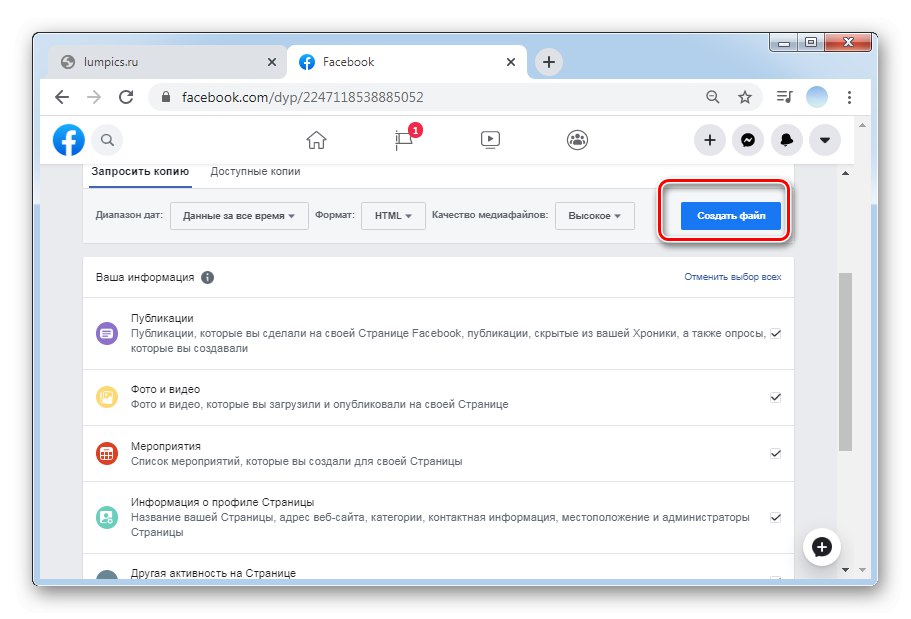
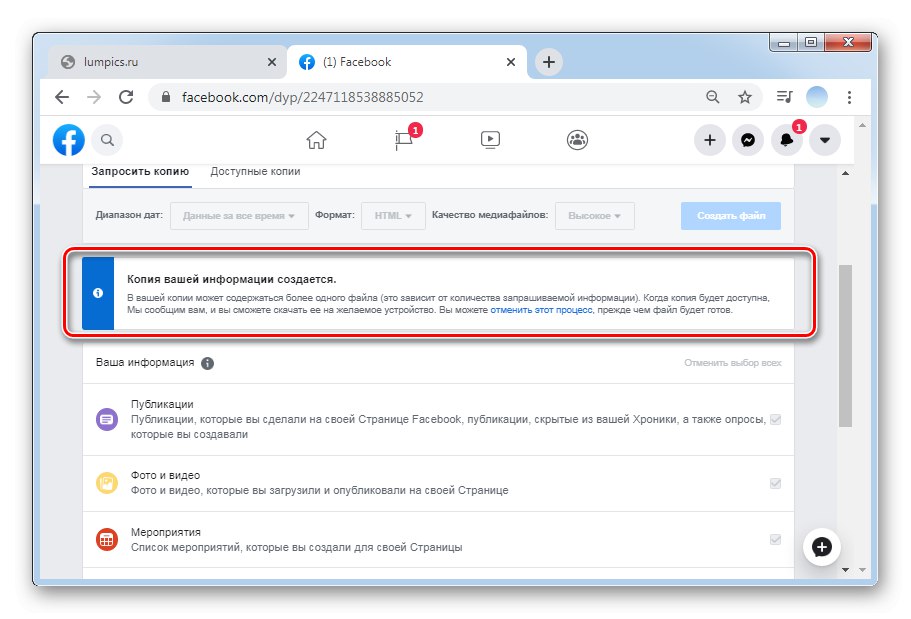
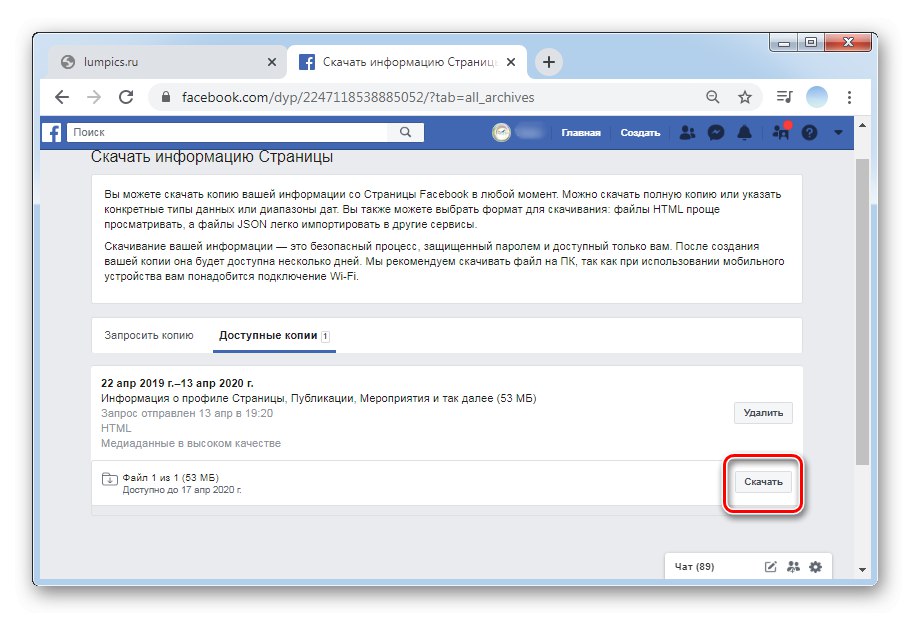
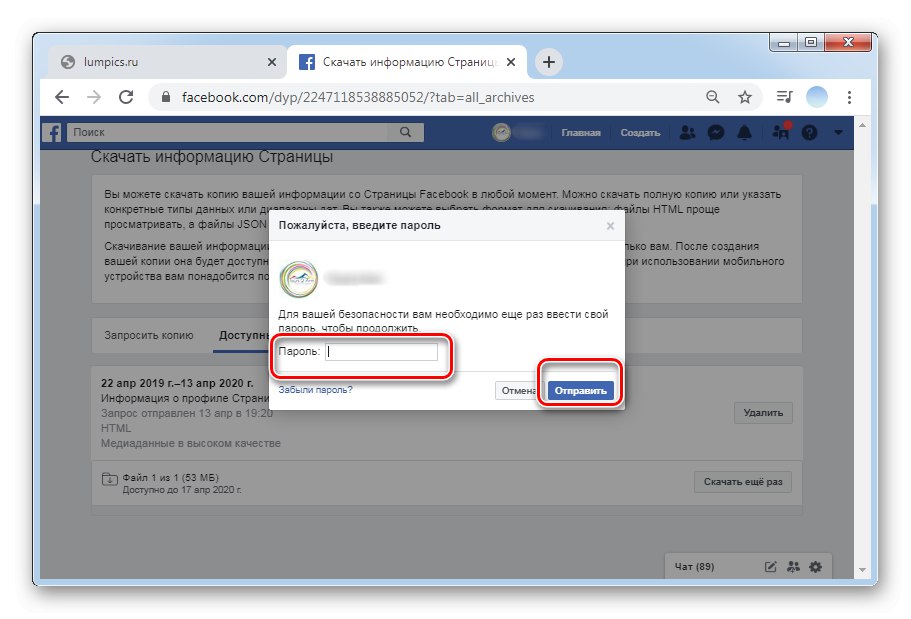

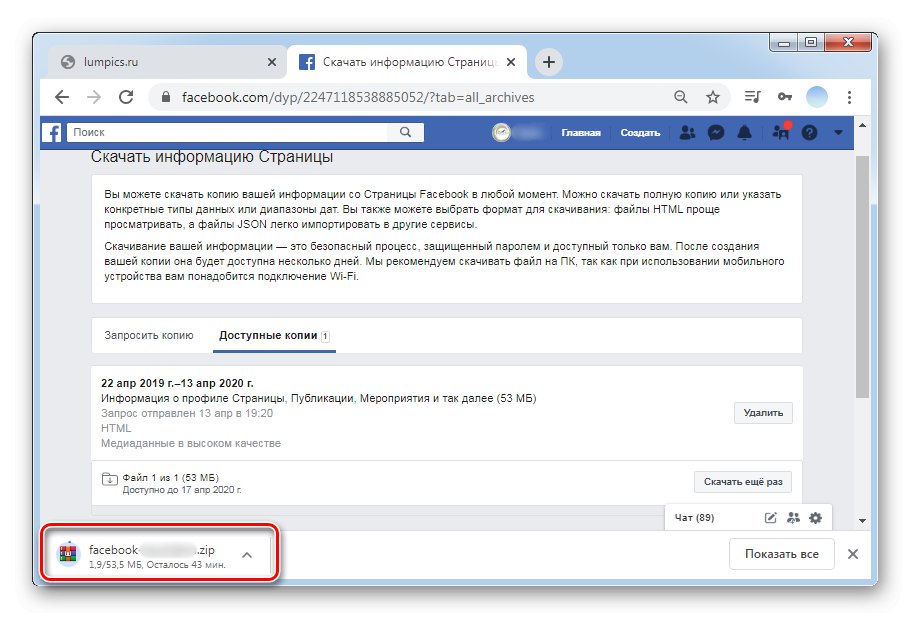
1. možnost: različica za osebni računalnik
Ko na Facebooku izbrišete poslovno stran, se vse objave, stiki, aplikacije in zgodovina oglaševalskih kampanj popolnoma izbrišejo. Za razliko od običajne deaktiviranja osebnega računa 14 dni po vložitvi zahteve za izbris se vsi podatki nepovratno izgubijo.
- Odprite domačo stran Facebooka in poiščite ikono potrditvenega polja, prikazano na posnetku zaslona.
- V novem oknu na levi strani bodo na seznamu prikazane poslovne strani s skrbniškim dostopom. Izberite tisto, ki jo želite izbrisati.
- Prehod na poslovni račun se izvede samodejno. V spodnjem levem kotu kliknite "Nastavitve strani".
- Najprej se odprejo splošne nastavitve računa. Ostane le najti in klikniti na gumb "Izbriši stran".
- Nato morate nekajkrat potrditi dejanje. Na prvi stopnji se bo pojavilo opozorilo, da lahko lastnik svojo odločitev prekliče v 14 dneh. Kliknite "Izbriši stran" ponovno.
- Drugo opozorilo ponovno opozarja na možnost preklica v dveh tednih in predlaga tudi, da stran skrijete pred uporabniki, tako da bo dostopna samo skrbnikom. Če želite poslati zahtevo za izbris, znova kliknite navedeni gumb.
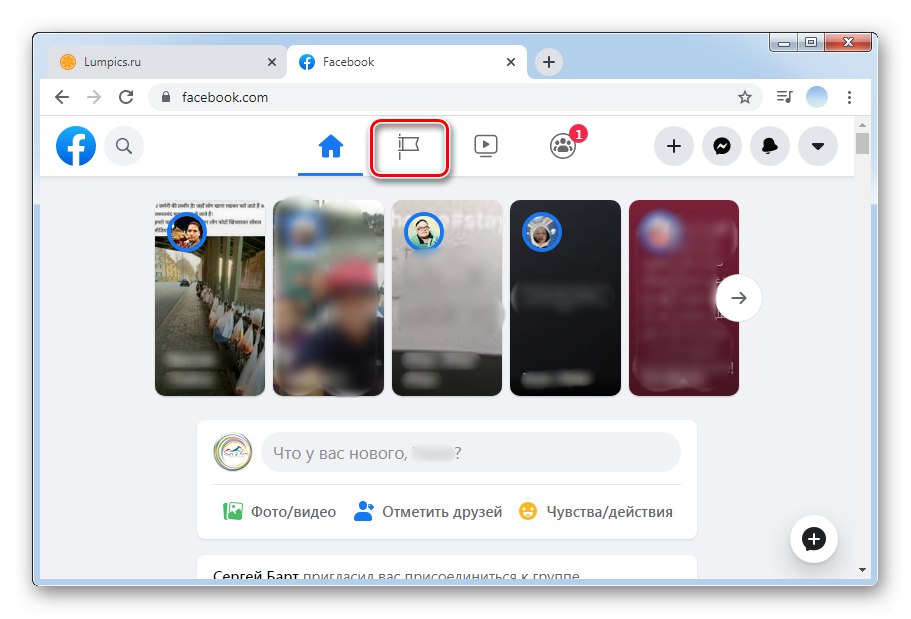
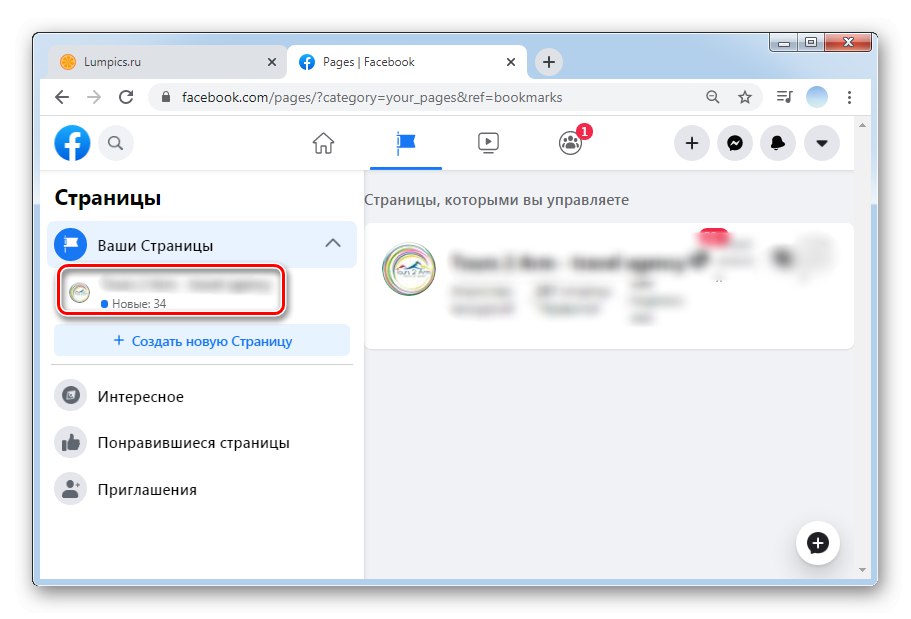
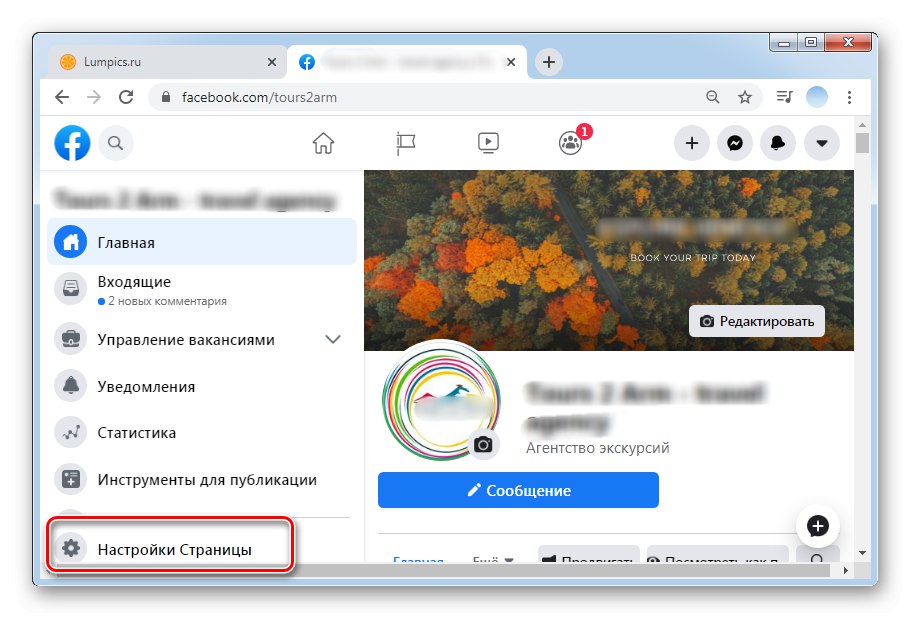

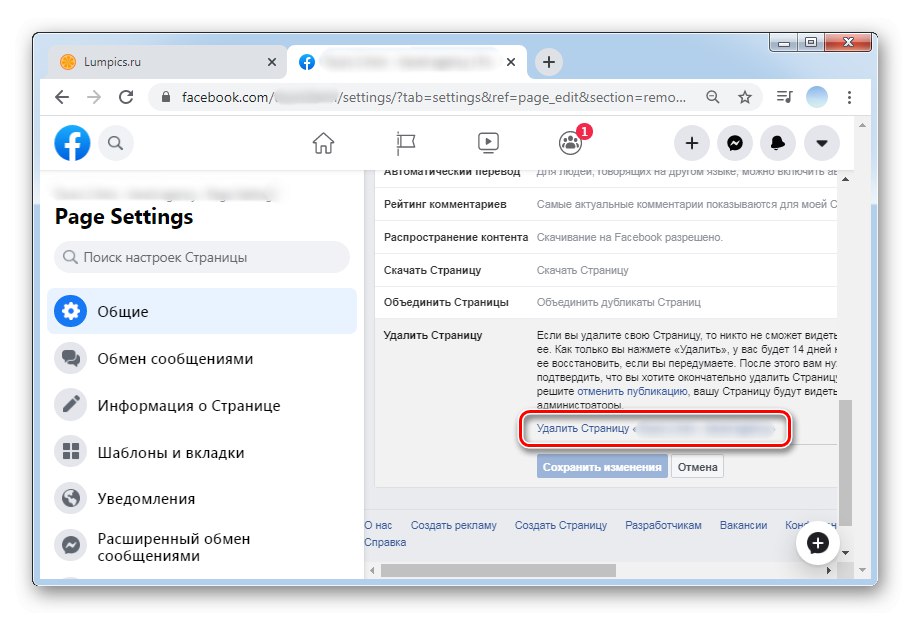
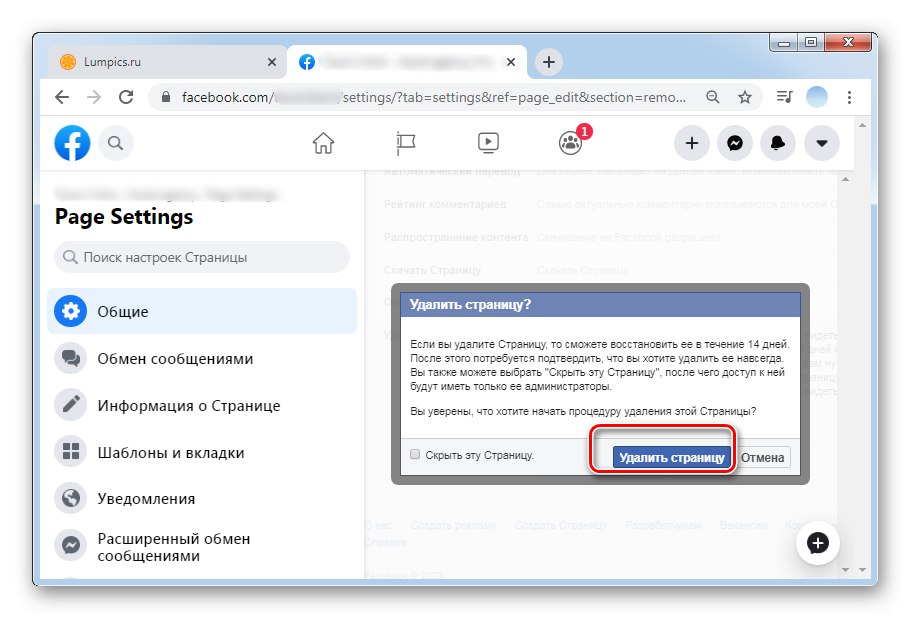
2. možnost: Mobilne aplikacije
Brisanje poslovne strani na Facebooku, tako kot osebne, poteka v dveh fazah. Po zaključku vseh dejanj ima družabno omrežje 14 dni, v katerih ga lahko obnovite. To še posebej velja za tiste uporabnike, ki si bodo pozneje premislili in obžalovali.
- Odprite aplikacijo Facebook in v spodnjem desnem kotu kliknite tri vodoravne vrstice (ali zgornjo, če se dejanja izvajajo v Androidu).
- Vsi razpoložljivi poslovni računi bodo navedeni na vrhu, izberite tistega, ki ga ne potrebujete.
- Odprite nastavitve s klikom na ikono zobnika.
- V nastavitvah izberite razdelek "So pogosti".
- Nato se pomaknite navzdol do elementa "Izbriši stran" in kliknite povezavo, prikazano na posnetku zaslona.
- Potrdite dejanje z vnovično izbiro "Izbriši stran"... Po tem lahko v 14 dneh zahtevo prekličete.
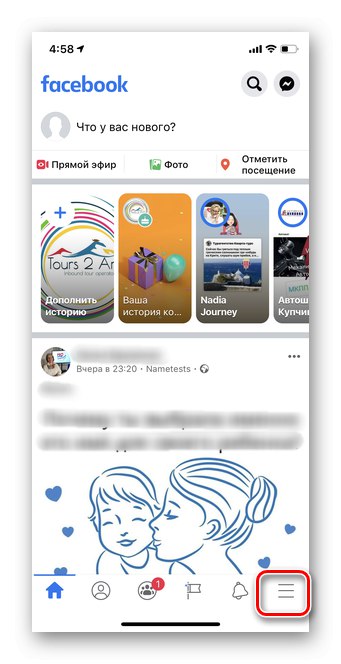
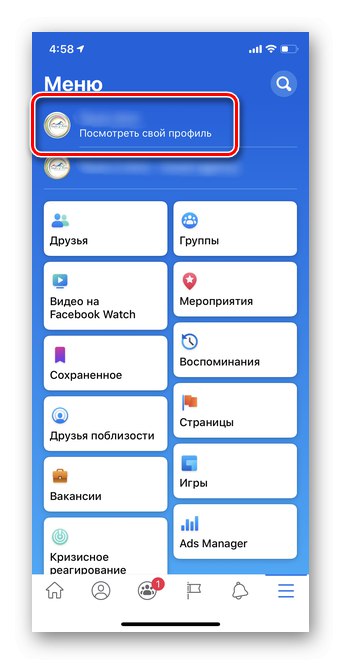
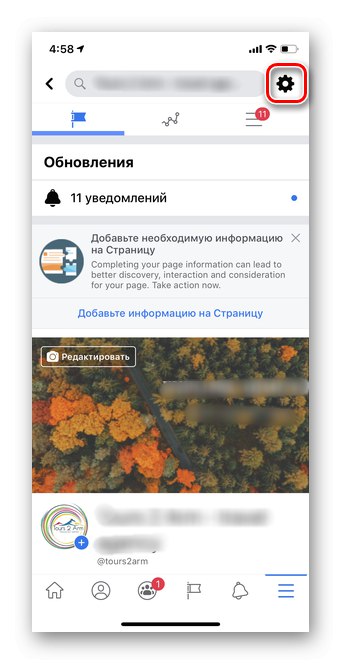
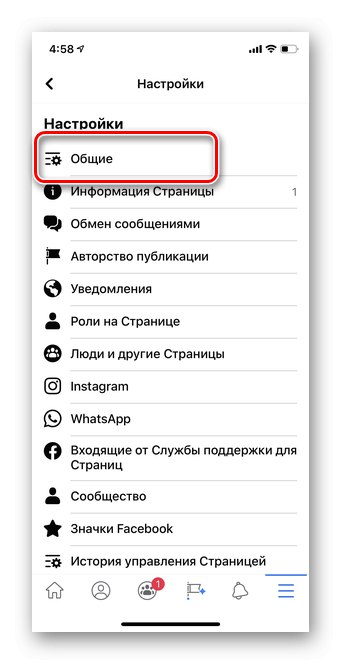
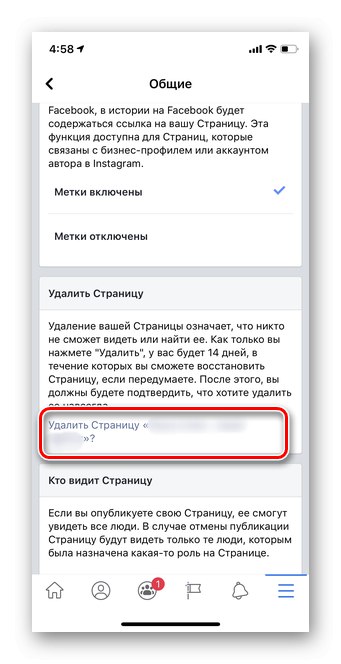
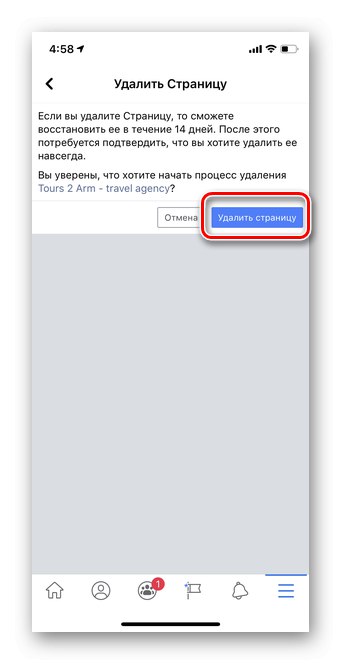
Priporočljivo je, da pred brisanjem poslovne strani shranite potrebno korespondenco in stike za prihodnost. Upoštevajte tudi, da če se je poslovni račun uporabljal za avtorizacijo na spletnih mestih ali v aplikacijah tretjih oseb, se boste morali znova registrirati.
Skrivanje poslovne strani na Facebooku
Možnost preklica objave poslovne strani omogoča, da jo skrijete pred vsemi uporabniki, razen skrbnikov in moderatorjev. Na neobjavljeni strani lahko urejate tudi objave, dodajate in odstranjujete fotografije, ustvarjate spletno trgovino itd.
- Odprite Facebook in kliknite ikono potrditvenega polja.
- Na zgornjem levem seznamu izberite želeno stran.
- Pojdi na razdelek "Nastavitve strani".
- Kliknite vrstico "Stanje strani" da ga ne objavim.
- Naslednji korak je sprememba parametra iz "Stran objavljena" na "Stran je bila odstranjena iz objave"... Shranite spremembe.
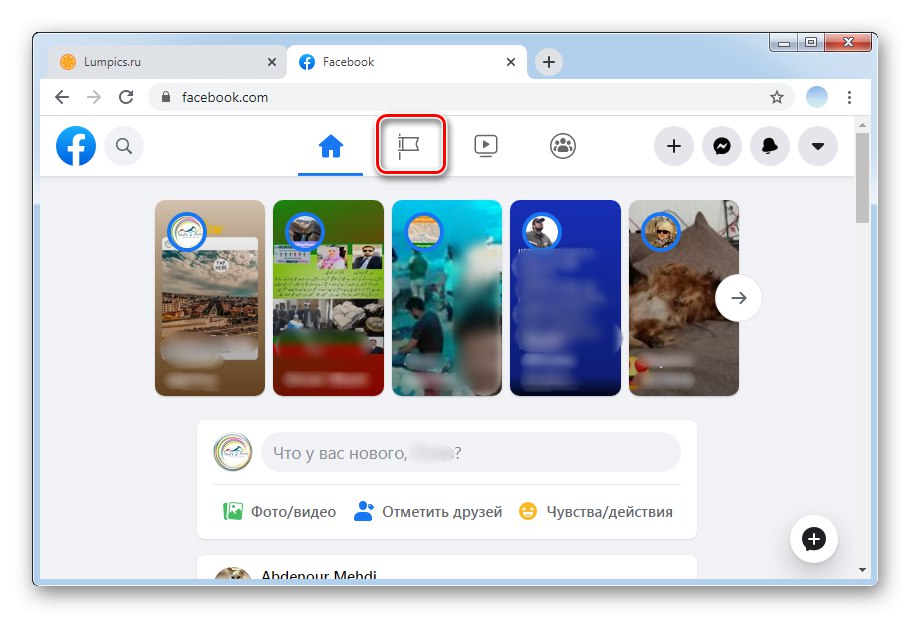
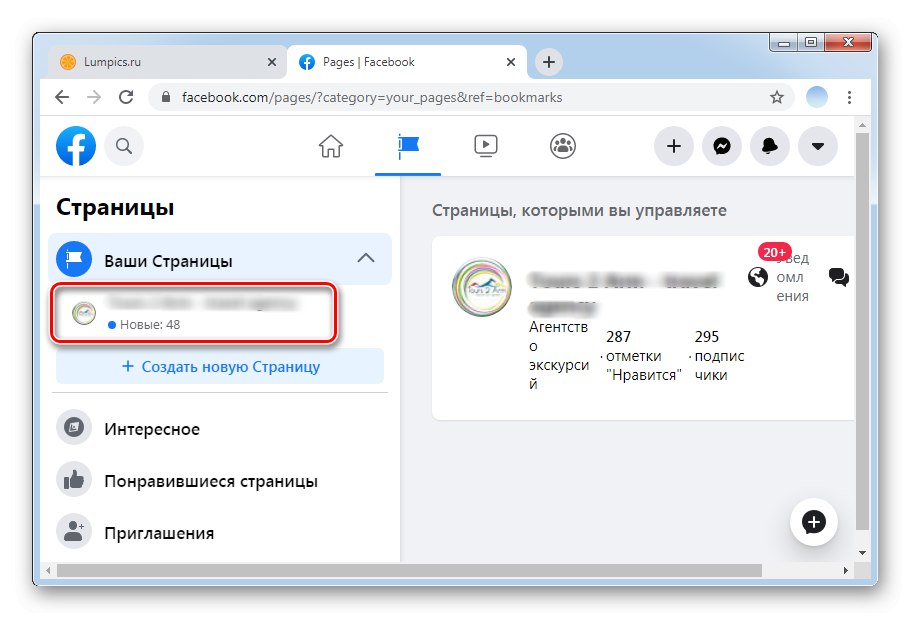
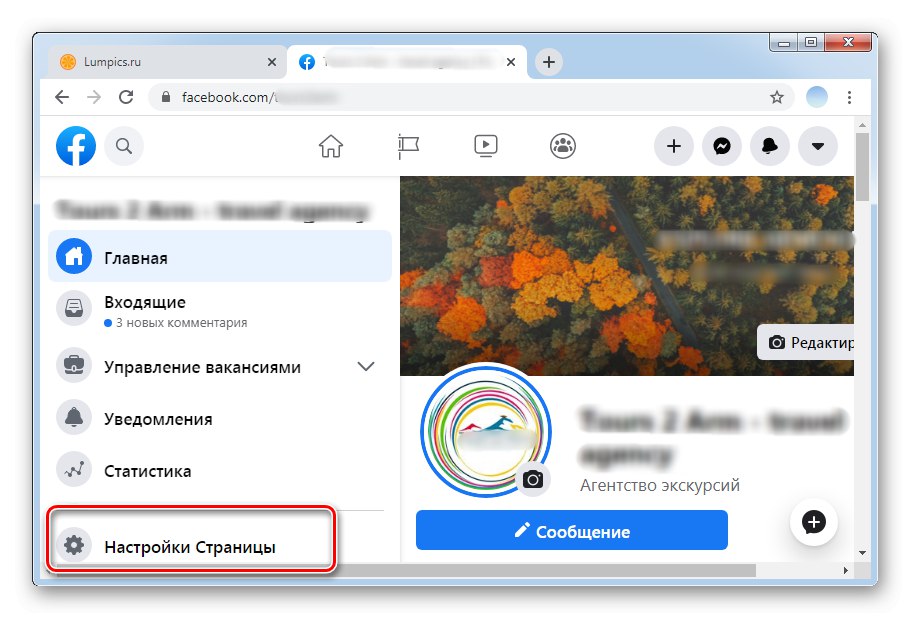

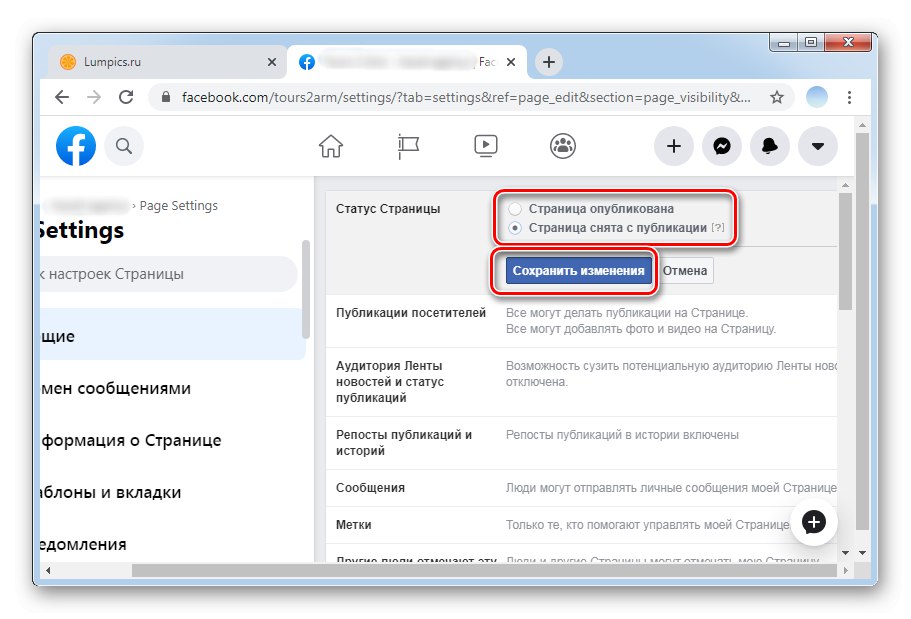
Na enak način lahko poslovni račun vrnete tako, da spremenite parameter nazaj. Stran bo do ponovne objave skrita pred naročniki in uporabniki.
Z upoštevanjem vseh zgornjih navodil lahko preprosto izbrišete svoj poslovni račun Facebook, ne da bi pri tem izgubili svoje osebne podatke.